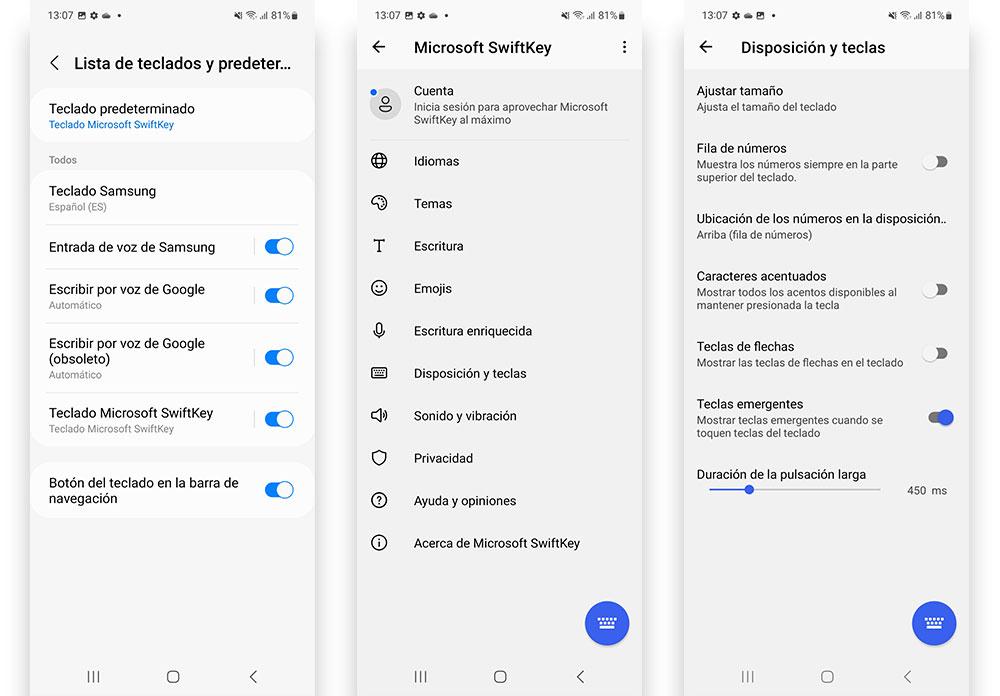ถ้ามีจำนวนมาก Android ผู้ใช้ที่วิพากษ์วิจารณ์ iPhone สำหรับบางสิ่งบางอย่าง เป็นเพราะขาดการปรับแต่ง โทรศัพท์มือถือที่ทำงานร่วมกับระบบปฏิบัติการของ Google มีความเป็นไปได้ไม่รู้จบเมื่อต้องเปลี่ยนการออกแบบและตัวเลือกระบบ ซึ่งรวมถึงแป้นพิมพ์ด้วย
นี่เป็นสิ่งที่เป็นมากกว่าการเปลี่ยนวอลเปเปอร์ ไอคอนระบบ หรือสีของเมนู ขึ้นอยู่กับแอพเขียนที่เราใช้บนโทรศัพท์ เราสามารถแม้กระทั่ง ปรับแต่งคีย์บอร์ดมือถือ ตามความชอบของเรา ไม่เพียงแต่เปลี่ยนสีเท่านั้น แต่ยังใช้ภาพถ่ายของเราเองเป็นฐานอีกด้วย

ปัจจุบันมีการปรับแต่งหลายชั้นที่แตกต่างกันขึ้นอยู่กับสมาร์ทโฟนที่เราใช้แม้ว่าจะไม่ใช่ปัญหาหรือปัญหาในการเปลี่ยนรูปลักษณ์ของแป้นพิมพ์ก็ตามเนื่องจากโดยทั่วไปแล้วจะมีสองแอปพลิเคชันที่เราจะพบในโทรศัพท์ของเรา : Gboard or SwiftKey .
ปรับแต่ง GBoard
สำหรับผู้ที่มีแป้นพิมพ์ Gboard บนมือถือซึ่งรวมถึงผู้ใช้ที่มี Xiaomi, realme, พิกเซล Google or โมโตโรล่า สมาร์ทโฟน และอื่นๆ อีกมากมาย ตัวเลือกการปรับแต่งที่สร้างขึ้นในนั้น โดยไม่ต้องทำอะไรนอกจากเลือกสไตล์เรา และกำหนดค่า
เปลี่ยนธีมแป้นพิมพ์
ในการดำเนินการ เราจะต้องไปที่แอปที่เราใช้แป้นพิมพ์ เช่น แอปโน้ต
- เมื่อแป้นพิมพ์ปรากฏขึ้น เราสัมผัสที่จุดสามจุด
- ในตัวเลือกของคุณ ก่อนอื่นเราจะแตะ กระทู้ .
ณ จุดนี้เราจะวิ่งเข้าไปในสไตล์มากมายให้เลือก เราสามารถเลือกที่จะตั้งค่า แป้นพิมพ์ระบบเริ่มต้น ดังนั้นเมื่อเราเปลี่ยนเป็นโหมดมืด แป้นพิมพ์จะทำเช่นเดียวกัน ท่ามกลางความเป็นไปได้ที่เรายังเห็นว่าเสื่อมโทรมหรือมีธีม โดยการเลือกหนึ่งในนั้นจะทำให้เราสามารถวางขอบของกุญแจได้หรือไม่ ซึ่งจะขึ้นอยู่กับความชอบของเรา
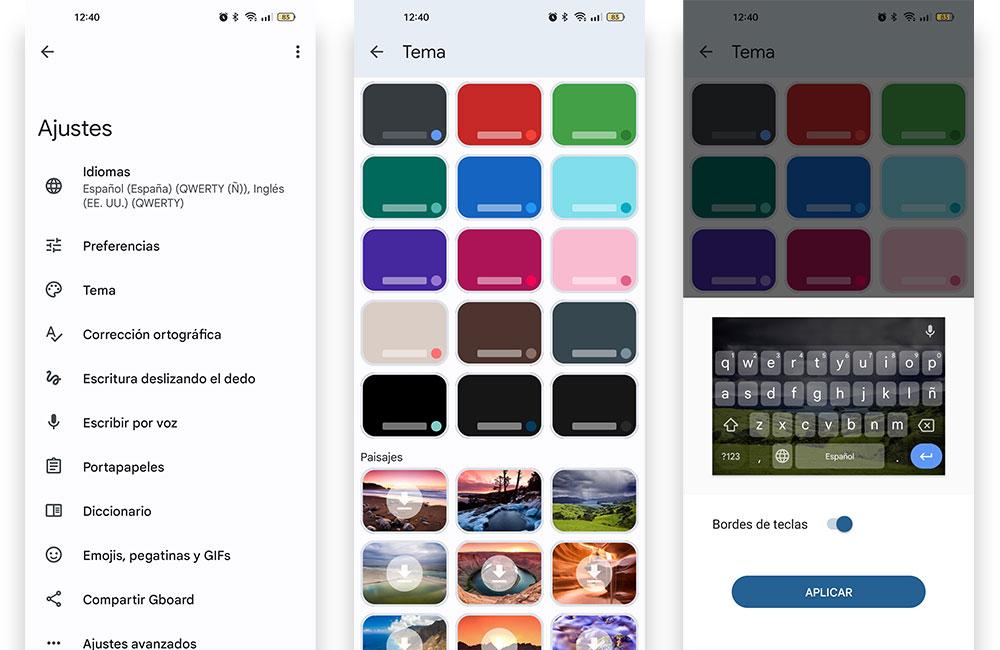
แน่นอน เราสามารถเข้าถึงตัวเลือกเดียวกันเหล่านี้ได้จากการตั้งค่าของอุปกรณ์มือถือที่คุณมีอยู่ในมือ
- เปิดแอปการตั้งค่าบนมือถือของคุณ
- เลื่อนลงไปที่ตัวเลือกระบบ
- เข้าสู่แป้นพิมพ์และเมนูวิธีการป้อนข้อมูล
- เลือกในเมนูของคีย์บอร์ดที่มี Gboard
- คลิกที่ธีม
- เลือกแบบที่คุณต้องการ
หากคุณสังเกตเห็น ถัดจากแต่ละหมวดหมู่ (สี ทิวทัศน์ การไล่ระดับสี) คุณจะพบปุ่มที่เรียกว่า แสดงเพิ่มเติม เมื่อกดคุณจะเห็นตัวเลือกเพิ่มเติมในการแต่งตัวแป้นพิมพ์ของ Google เพียงคลิกที่สิ่งที่คุณต้องการดาวน์โหลดจากนั้นเลือกว่าคุณต้องการให้มองเห็นเส้นขอบของปุ่มหรือไม่ ในที่สุด, คลิกที่ Apply เพื่อสิ้นสุดการปรับแต่งแป้นพิมพ์ .
เพิ่มรูปภาพเป็นพื้นหลัง
ตามเส้นทางเดิมเดิม เราก็มีโอกาสได้ เพิ่มรูปภาพเป็นพื้นหลังให้กับแป้นพิมพ์ของ Google เฉพาะที่นี่เราจะต้องปฏิบัติตามอีกสองสามขั้นตอน:
- เปิดแอปการตั้งค่าบนมือถือของคุณ
- เลื่อนลงไปที่ตัวเลือกระบบ
- เข้าสู่แป้นพิมพ์และเมนูวิธีการป้อนข้อมูล
- เลือกในเมนูของคีย์บอร์ดที่มี Gboard
- คลิกที่ธีม
- เลือกธีมของฉัน
- หน้าจอจะเปิดขึ้นพร้อมกับรูปภาพทั้งหมดที่คุณเก็บไว้ในแกลเลอรี เลือกรูปที่คุณต้องการ
- จากนั้นบีบบนหน้าจอเพื่อขยายหรือย่อขนาดรูปภาพแล้วใส่กรอบลงในกล่องที่เกี่ยวข้อง
- คลิกถัดไป
- เลือกความเข้มของภาพ
- เลือกเสร็จสิ้นและพื้นหลังจะถูกนำไปใช้ทันที
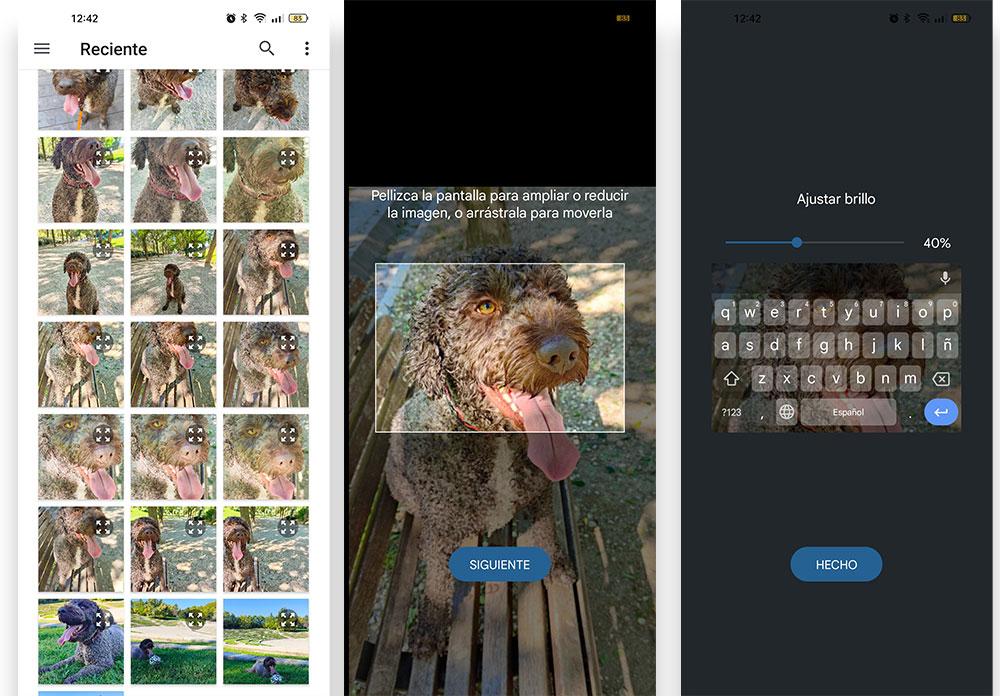
แน่นอน ถ้าคุณไม่ชอบผลลัพธ์ คุณสามารถทำขั้นตอนนี้ซ้ำเพื่อเปลี่ยนรูปภาพได้หลายครั้งเท่าที่คุณต้องการ
ตัวเลือก Gboard เพิ่มเติม
แม้ว่า สไตล์และการปรับแต่งของแป้นพิมพ์ เป็นสิ่งที่สำคัญมาก เราไม่สามารถมองข้ามความเป็นไปได้ในการเพิ่มตัวเลือก ลบออก หรือเปลี่ยนส่วนอื่นๆ ใน Gboard เรามีโอกาสสร้างได้มากมาย ทุกรายละเอียดของคีย์บอร์ดตามที่เราต้องการ และด้วยเหตุนี้ คุณเพียงแค่ต้องแตะสามจุดอีกครั้งแล้วเลือกการตั้งค่า ซึ่งจะทำให้เราเข้าถึงตัวเลือกตามสคริปต์ต่างๆ และโดยเฉพาะอย่างยิ่งค่ากำหนด ซึ่งเราสามารถดำเนินการทั้งหมดนี้ได้:
- เปิดใช้งานแถวตัวเลขบนแป้นพิมพ์
- แสดงการเข้าถึงอีโมจิอย่างรวดเร็ว
- ใช้โหมดมือเดียว
- เปลี่ยนขนาดแป้นพิมพ์
- ดูคำแนะนำอีโมจิ
- เสียงเมื่อกดปุ่ม
- การสั่นสะเทือนที่สำคัญ
- ขยายคีย์
- การเต้นของหัวใจล่าช้า
- การแก้ไขตัวสะกด
- ปัดเพื่อพิมพ์
เปลี่ยนรูปลักษณ์ของ Swiftkey
ไม่ว่าโทรศัพท์ของคุณจะมาจาก ซัมซุง or หัวเว่ยเช่นเดียวกับจากแบรนด์อื่น ๆ หรือคุณใช้ SwiftKey เพราะคุณคิดว่าเป็นแป้นพิมพ์ที่ดีกว่า คุณยังจะสามารถปรับแต่งมันได้อย่างง่ายดายผ่านตัวเลือกต่างๆ ที่แอปนำเสนอ
เปลี่ยนวิชา
การปรับเปลี่ยนเลย์เอาต์ SwiftKey ทำได้ง่ายและรวดเร็ว โดยมีตัวเลือกมากมายที่มุ่งหมายที่จะมอบประสบการณ์ที่ดียิ่งขึ้นให้กับเรา ในการเริ่มต้น สิ่งที่เราต้องทำคือ:
- เราเล่นบนสามจุดของแป้นพิมพ์
- คลิกที่ธีม
เมื่อแตะปุ่มนี้ เราจะพบแกลเลอรีของธีมที่มีให้ดาวน์โหลดและนำไปใช้กับมัน การสลับไปที่แท็บ 'ของคุณ' เราสามารถเลือกระหว่างแท็บที่เราได้ดาวน์โหลดไว้ก่อนหน้านี้
อีกครั้ง เส้นทางการเปลี่ยนรูปลักษณ์ของแอพนี้จากการตั้งค่าโทรศัพท์นั้นไม่แตกต่างจากที่เราเคยเห็นในสมาร์ทโฟนเครื่องอื่นมากเกินไป:
- เปิดแอปการตั้งค่าบนมือถือของคุณ
- เลื่อนลงไปที่ตัวเลือกการดูแลระบบทั่วไป
- เข้าสู่รายการคีย์บอร์ดและเมนูเริ่มต้น
- เลือก Swiftkey จากตัวเลือกที่มีอยู่ทั้งหมด
- คลิกที่ธีม
- เลือกหนึ่งที่คุณชอบมากที่สุดจากแกลเลอรี่ที่ปรากฏบนหน้าจอ
- คลิกที่ดาวน์โหลด
- เข้าถึงด้วยข้อมูลประจำตัวของคุณ
- ใช้รูปลักษณ์ใหม่ของแป้นพิมพ์
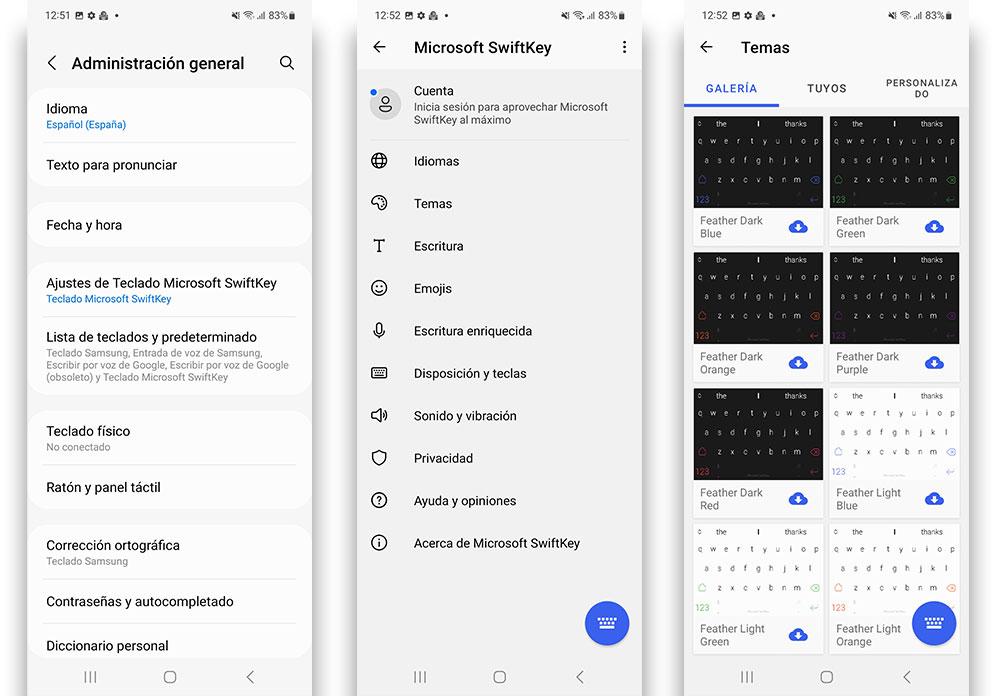
เพิ่มรูปภาพเป็นพื้นหลัง
ใช่ แอปที่เป็นของ ไมโครซอฟท์ ยังเปิดโอกาสให้เรา เลือกรูปภาพจากแกลเลอรี่ ไม่ว่าจะทำเองหรือดาวน์โหลดจากอินเทอร์เน็ตเพื่อเปลี่ยนรูปลักษณ์และอินเทอร์เฟซของ Siftkey
- เปิดแอปการตั้งค่าบนมือถือของคุณ
- เลื่อนลงไปที่ตัวเลือกการดูแลระบบทั่วไป
- เข้าสู่รายการคีย์บอร์ดและเมนูเริ่มต้น
- เลือก Swiftkey จากตัวเลือกที่มีอยู่ทั้งหมด
- คลิกที่ธีม
- เลื่อนไปทางขวาสุดแล้วเลือกกำหนดเอง
- คลิกที่ออกแบบธีมใหม่
- กดปุ่มเพิ่มรูปภาพ
- เลือกรูปภาพที่คุณมีบนมือถือของคุณ
- ปรับรูปภาพและความโปร่งใสแล้วคลิกเสร็จสิ้น
- เลือกว่าต้องการให้แสดงขอบของปุ่มหรือไม่
- คลิกที่ตกลง
- คลิกบันทึกที่ด้านบนขวา
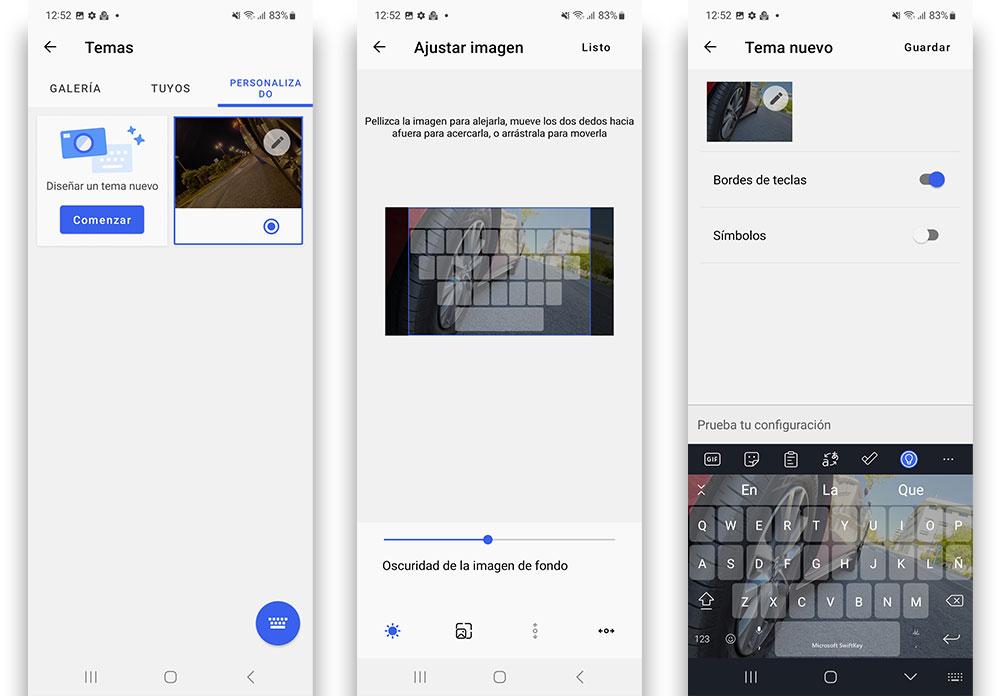
ตัวเลือกคีย์บอร์ด SwiftKey เพิ่มเติม
เพื่อให้ไฟล์ การปรับแต่งแป้นพิมพ์ เรายังทำได้เพียงแค่แตะจุดสามจุด เลือกตัวเลือกเพื่อปรับขนาด การออกแบบ หรือโหมด ในการดำเนินการให้เสร็จสิ้น เราขอเชิญคุณแตะที่การตั้งค่า ซึ่งจะให้ชุดตัวเลือกต่างๆ แก่เราที่คุณอาจต้องเปลี่ยนสไตล์และโดยเฉพาะอย่างยิ่งฟังก์ชันการทำงาน
- เลือกภาษาหรือภาษาถิ่น
- แก้ไข
- ตัวเลือกตามท่าทางสัมผัส
- ขนาด.
- เค้าโครงตัวละคร
- แถวของตัวเลข
- เสียงและการสั่นสะเทือนที่สำคัญ
ความพิเศษของคีย์บอร์ด Samsung
เราได้กล่าวไปแล้วว่า โดยทั่วไปแล้ว สมาร์ทโฟนของบริษัทเกาหลีส่วนใหญ่นั้นใช้งานได้กับแป้นพิมพ์ Siftkey แต่มีบางรุ่นที่ใช้ คีย์บอร์ด Samsung โดยค่าเริ่มต้น แม้ว่าพวกเขาสามารถเลือกที่จะเปลี่ยนจากการตั้งค่าเทอร์มินัล
แอปพลิเคชั่นนี้มีตัวเลือกการปรับแต่งมากมาย โดยพิจารณาจากการเปลี่ยนแปลงลักษณะที่ปรากฏโดยการเพิ่มเส้นขอบให้กับปุ่ม การเพิ่มความโปร่งใสไม่มากก็น้อย และการเปลี่ยนระหว่างธีมสีอ่อนและธีมสีเข้ม หากคุณต้องการทำ มีขั้นตอนดังนี้:
- เปิดแอปการตั้งค่าบนมือถือของคุณ
- เลื่อนลงไปที่ตัวเลือกการดูแลระบบทั่วไป
- เข้าสู่รายการคีย์บอร์ดและเมนูเริ่มต้น
- เลือก Samsung Keyboard
- เลื่อนลงไปที่ตัวเลือกธีม
- เลือกหนึ่งที่คุณต้องการจาก 4 ที่มีอยู่
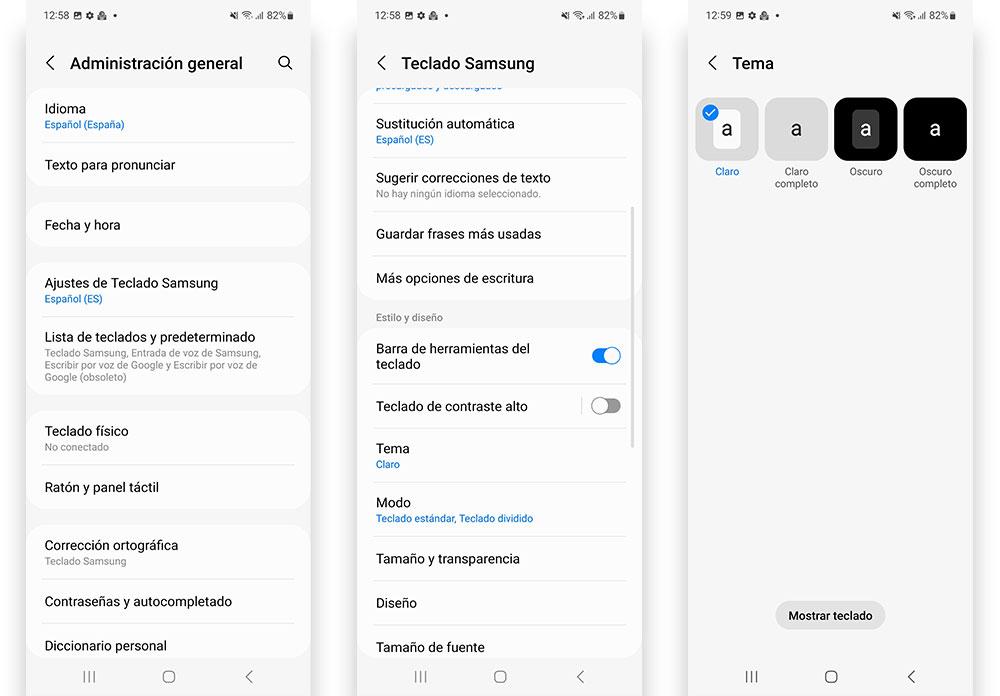
แสดงตัวอักษรเมื่อคุณกดแป้นพิมพ์
มีตัวเลือกที่มีมูลค่าสูงโดยผู้ใช้ โดยเฉพาะอย่างยิ่งสำหรับผู้ที่แป้นพิมพ์บนหน้าจอดูไม่ใหญ่พอ ซึ่งเกี่ยวข้องโดยตรงกับการปรับแต่ง เรากำลังพูดถึงตัวเลือกที่ ช่วยให้คุณสามารถขยายตัวอักษรได้เมื่อคุณคลิกที่แต่ละตัวอักษร ทำให้การเขียนง่ายขึ้น
นี่คือสิ่งที่เราสามารถกำหนดค่าได้ตามต้องการจากการตั้งค่าของทั้งสองแอปพลิเคชันที่กล่าวถึง บนแป้นพิมพ์ Samsung จะเปิดใช้งานโดยค่าเริ่มต้นและไม่สามารถลบออกได้
บน GBBoard
นี่คือสิ่งที่คุณต้องทำเพื่อให้ โดยค่าเริ่มต้น ตัวอักษรจะแสดงเมื่อเรากดบน แป้นพิมพ์ Google :
- เปิดแอปการตั้งค่าบนมือถือของคุณ
- เลื่อนลงไปที่ตัวเลือกระบบ
- เข้าสู่แป้นพิมพ์และเมนูวิธีการป้อนข้อมูล
- เลือกในเมนูของคีย์บอร์ดที่มี Gboard
- คลิกที่ตัวเลือกการตั้งค่า
- เปิดใช้งานตัวเลือก 'ซูมเมื่อกดแป้น'
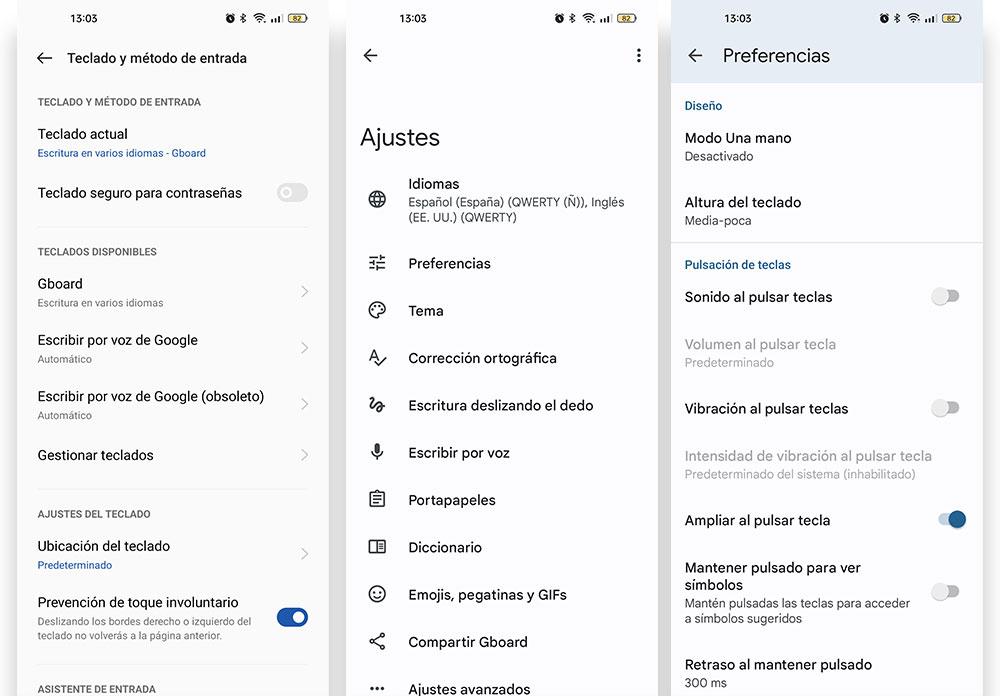
ในซิฟต์คีย์
เพื่อเปิดใช้งานตัวเลือกนี้ภายใน แป้นพิมพ์ไมโครซอฟต์ คุณไม่จำเป็นต้องทำอะไรที่ต่างไปจากเดิมอย่างสิ้นเชิง:
- เปิดแอปการตั้งค่าบนมือถือของคุณ
- เลื่อนลงไปที่ตัวเลือกการดูแลระบบทั่วไป
- เข้าสู่รายการคีย์บอร์ดและเมนูเริ่มต้น
- เลือก Swiftkey จากตัวเลือกที่มีอยู่ทั้งหมด
- เลื่อนลงไปที่เมนูเค้าโครงและปุ่ม
- เปิดใช้งานสวิตช์ที่ปรากฏถัดจากตัวเลือก 'ปุ่มป๊อปอัป'